Ang terminong 500 Internal Server error ay karaniwan sa ating lahat. Minsan maaaring mangyari na sinusubukan naming bisitahin ang WordPress site at ang mensaheng ito ay lumalabas sa aming screen,
Dahil lahat tayo ay may solusyon sa bawat problema, hindi na kailangang mag-alala tungkol dito. Makikita natin kung paano ayusin itoerror sa panloob na server at ang iyong data ay magiging buo ang data.
Titingnan namin ang "ano ang internal na error sa server" at "kung paano ayusin ang problemang ito".
Paano Ayusin ang 500 Internal Server Error
Error sa Panloob na Server?
Ang mensaheng internal server error o 500 internal server error ay isang uri ng generic na error na ipinapakita ng aming server kapag nagkakaroon ito ng ilang problema. Ito ay karaniwang nangangahulugan na may nangyaring mali sa server. Ngunit hindi alam ang tungkol sa eksaktong problema. Hindi ka maaaring maging tiyak sa kasong ito.
Dahilan ng “internal server error” :
Magkakaroon ng maraming problema sa problemang ito dahil sapat ang haba ng mensaheng ito. Ngunit ang ilan sa mga pangunahing dahilan para sa WordPress ay nakalista:
- A plugin problema
- Isang sirang .htaccess file
- Pagpindot sa iyong PHP limitasyon ng memorya
- Sira ang mga core file ng WordPress.
Titingnan namin ang pag-aayos ng mga problemang ito. Dapat mong konsultahin ang iyong mga server ng error log upang malaman ang eksaktong dahilan sa likod ng mensaheng ito. Maaari ka lamang pumunta sa dashboard ng cPanel at i-click ang Error log.
Hindi mo mababasa ang mga error dahil ang mga ito ay hindi user-friendly na mga dokumento.
Mayroon kang dalawang opsyon para makuha ang tamang solusyon:
- Kumonsulta lang sa hosting support team at alamin ang problema
- Pumunta sa mga hakbang na ibinigay sa ibaba
Ang Pag-aayos ng "Internal Server Error":
Potensyal na Pag-aayos 1: Bumuo ng bagong .htaccess file:
Ang .htaccess file ay kapareho ng file sa configuration ng web server. Sa WordPress, maaaring maraming beses mo na itong nagamit. Ang gawain ng file ay upang kontrolin ang configuration ng iyong web server. Kung nakagawa ka ng isang pagkakamali o nagawa mo ang pinakamaliit na isa sa .htaccess file pagkatapos ay maaari kang ma-stuck sa internal na problema sa error sa server.
Kung gusto mong ayusin ang problemang ito, ang kailangan mo lang gawin ay bumuo ng bagong .htaccess file sa WordPress.
- Palitan lang ang pangalan ng iyong kasalukuyang .htaccess file:
Kakailanganin mong baguhin ang pangalan ng iyong umiiral na .htaccess file. Magkakaroon ka ng kahaliling paraan upang gawin ito tulad ng:
-
- Pumunta at ikonekta ang iyong site sa pamamagitan ng FTP. Gamitin Filezilla upang gawin ang prosesong ito.
- Paggamit ng cPanel built-in file manager tool
Gamitin ang proseso ng opsyon sa cPanel file manager dahil ito ang pinakamadaling paraan para gawin ito. Maaari mong ma-access ang file manager mula sa dashboard ng cPanel.
Hanapin lang ang .htaccess file doon mismo sa ugat ng iyong site. Mag-right click at palitan ang pangalan nito.
Palitan ang pangalan nito bilang ".htaccess_old". Ngayon ay kailangan mong lumikha ng .htaccess file upang palitan ito ng iba.
- Pagbuo ng bagong .htaccess file:
Pumunta sa WordPress dashboard at bumuo ng bagong .htaccess file. Ang pumunta sa mga setting> Permalinks. Dito tiyaking hindi mo binabago ang anumang mga setting. Mag-click sa pindutang i-save ang mga pagbabago, at handa ka nang umalis. Matagumpay kang nakagawa ng bagong .htaccess file.
Ang paggawa ng lahat ng ito ay maaaring gawing matagumpay na gumana muli ang iyong site.
Potensyal na Pag-aayos 2: Pag-deactivate ng plugin at paghahanap ng may sira plugin
Kung ang .htaccess ay ayos lang, ang problema ay ang pluginsubukan mo lang i-deactivate ang plugins.
Plugins ay maaaring humantong sa iyong mga site server error. Kapag nakakita ka ng anumang error, mag-activate lang ng bago plugin. I-deactivate lang ang luma plugin at sana ay malaman mo ang problemang nauugnay doon.
Kung sakaling maaari ka pa ring magkaroon ng access sa dashboard pagkatapos ay pumunta sa plugin lugar ng pamamahala at gamitin ang checkbox para sa pag-deactivate ng plugins sabay-sabay.
Kung may problema at hindi mo ma-access ang dashboard at makakuha ng internal na error sa server sa WordPress. Sa kasong ito, kakailanganin mong i-deactivate ang plugins gamit ang FTP.
- Kumonekta lang sa iyong site sa pamamagitan ng FTP o file manager
- Pag-navigate sa .wp-content/folder
- Palitan ang kasalukuyang plugin sa plugins_old.
Matapos ang proseso ng pagpapalit ng pangalan sa kasalukuyang plugin made-deactivate agad. Ngayon ay kailangan mong suriin na maaari mong ma-access ang dashboard ngayon pagkatapos ay umupo at mag-relax nahanap mo na ang dahilan sa likod ng error sa server. At ang dahilan ay plugin.
Pumunta lang sa plugin seksyon, maaaring may popping tulad ng pag-deactivate ng plugin dahil sa pagkakamali at sa plugin wala na ang file.
I-reactivate lang sila isa-isa:
- Palitan ang pangalan ng umiiral plugin folder plugins_old sa plugins.
- Pumunta sa WordPress dashboard at i-activate ang plugins isa isa.
- Pagkatapos ng bawat pag-activate ng plugin, pumunta lang sa iyong page at mag-browse. Ulitin ang prosesong ito sa lahat ng plugins kung error arises sa anumang plugin tapos made-detect mo yan.
Sana ay maayos na ang iyong internal na problema sa server.
Potensyal na Pag-aayos 3: Pagtaas sa limitasyon ng PHP Memory ng iyong web hosting
Kung ang site ng WordPress ay nagkakaroon ng limitasyon sa memorya ng PHP. Dito sinusubukan ng WordPress site na maglaan ng 40 MB para sa iisang pag-install ng site. Kahit papaano kung nararanasan mo ang problema ay maaari mong dagdagan ito nang manu-mano.
Para sa prosesong ito kailangan mong i-edit ang wp-config.php file. Muli maaari mong gawin ito sa pag-access gamit ang FTP. O sa cpanel file manager.
Idagdag ang code bago yun lang, stop editing! Maligayang pagba-blog. */ mensahe:
define( 'WP_MEMORY_LIMIT' , '64m' );
Gagana ito kung ang iyong host ay nagtakda ng limitasyon sa PHP > 64 M.
Kung nabigo ang pamamaraang ito, pumunta lamang at suriin ang limitasyon ng PHP at bumalik at gawin muli ang proseso tiyaking mas mababa ito sa 64 M.
Potensyal na Pag-aayos 4: Muling pag-upload ng mga pangunahing file ng WordPress
Kung ang problema ay hindi pa rin naalis pagkatapos ay maaari kang pumunta para sa pamamaraang ito. Ngayon, kailangan mong mag-upload ng bagong kopya ng mga pangunahing file ng WordPress. Maaari mong gamitin ang FTP program sa File Manager.
Bago gumawa ng isang hakbang pasulong sa paraang ito tiyaking nagawa mo na ang backup ng WordPress.
I-download lamang ang pinakabagong bersyon ng WordPress sa pamamagitan ng pagpunta sa WordPress.org.
Kailangan mong kunin ang mga ZIP file pagkatapos ng proseso ng pag-download. At mag-download ng ilang bagay tulad ng:
- Buong wp-content folder
- Wp-config-sample.php file
I-upload ang lahat ng mga file na natitira sa WordPress sa tulong ng FTP. I-overwrite lang ang mga duplicate na bagay.
Gayundin Basahin:
-
Paano Magsimula ng Blog sa loob ng 15 Mins Step By Step na Gabay sa Newbie
-
[Pinakabago] Pinakamahusay na WordPress SEO Plugin at Mga Tool na Dapat Mong Gamitin sa 2024
-
Gabay sa Mga Nagsisimula Sa WordPress: Hakbang sa Hakbang na Gabay Upang Gumawa ng Website Gamit ang WordPress
-
Madaling Gabay Upang On-Page SEO Optimization Para sa WordPress (SEO 2024)
-
Paano I-set Up ang Yoast SEO Plugin Sa WordPress | Step By Step Guide
EndNote: Paano Ayusin ang 500 Internal Server Error
Pumunta sa isa sa mga solusyong ito at makukuha mo ang solusyon sa problemang "IHow to Fix 500 Internal Server Error". Kung kahit papaano ay hindi kayang lutasin ng mga solusyong ito ang problema, dapat kang makipag-usap sa hosting support team. At kung sakaling hindi ka nila matutulungan, maaari kang pumunta para sa developer ng WordPress. Posibleng may kaunting mga problema gawin komento Nandiyan ako upang malutas ang lahat ng mga problema sa lalong madaling panahon. Umaasa ako na ang post na ito- Paano Ayusin ang 500 Internal Server Error ay angkop sa iyong layunin.




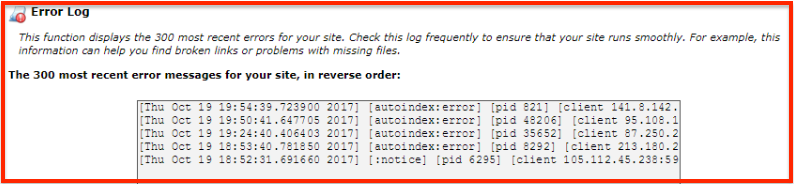
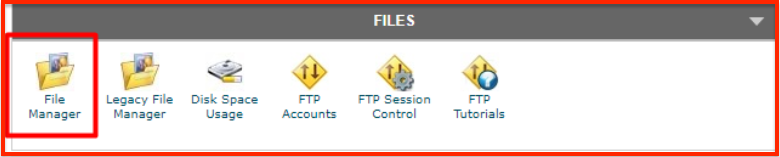
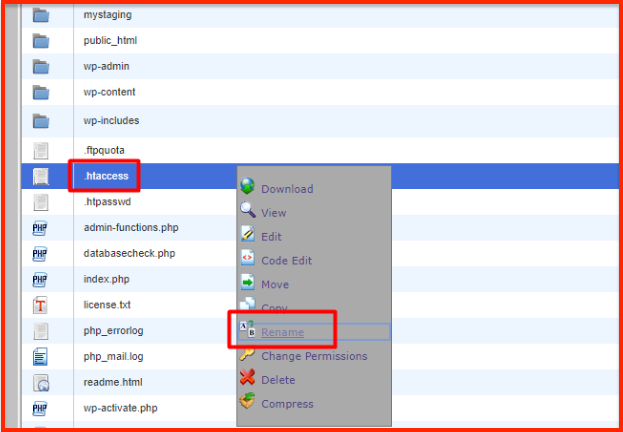
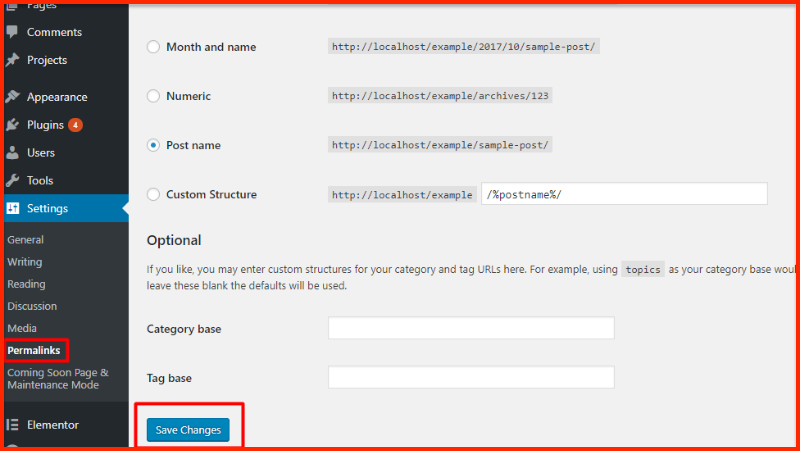
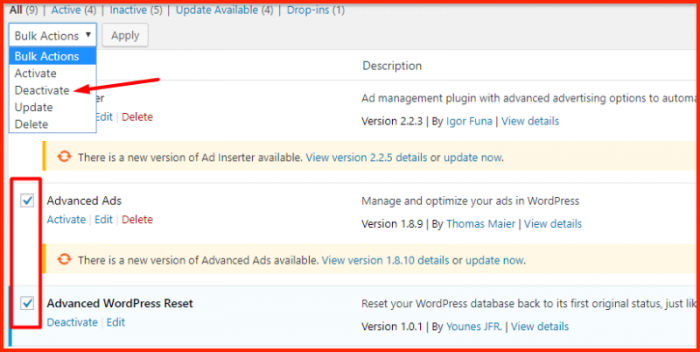
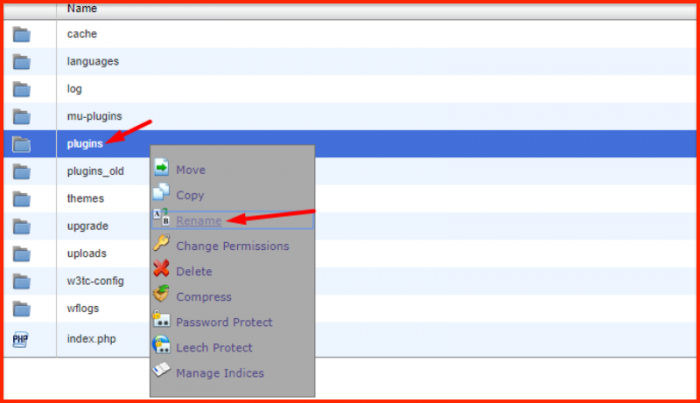
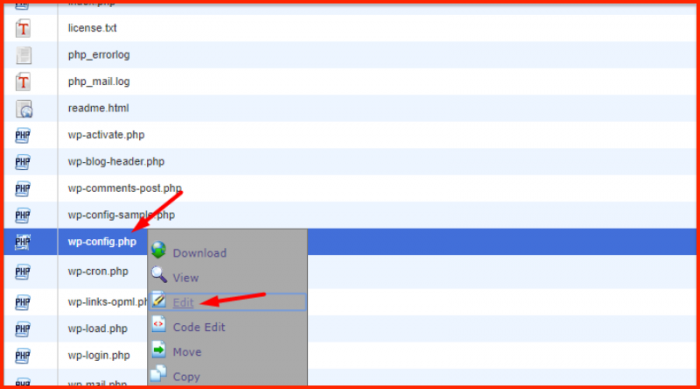
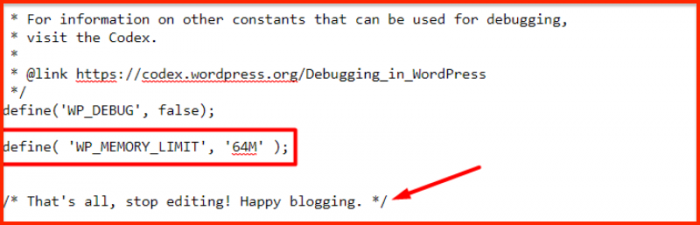

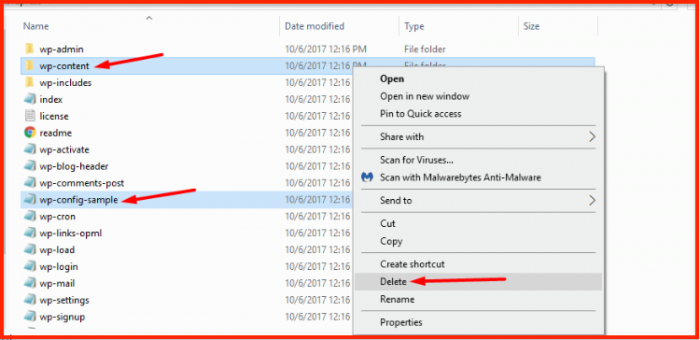



Nice post very interesting information salamat sa pagbabahagi.